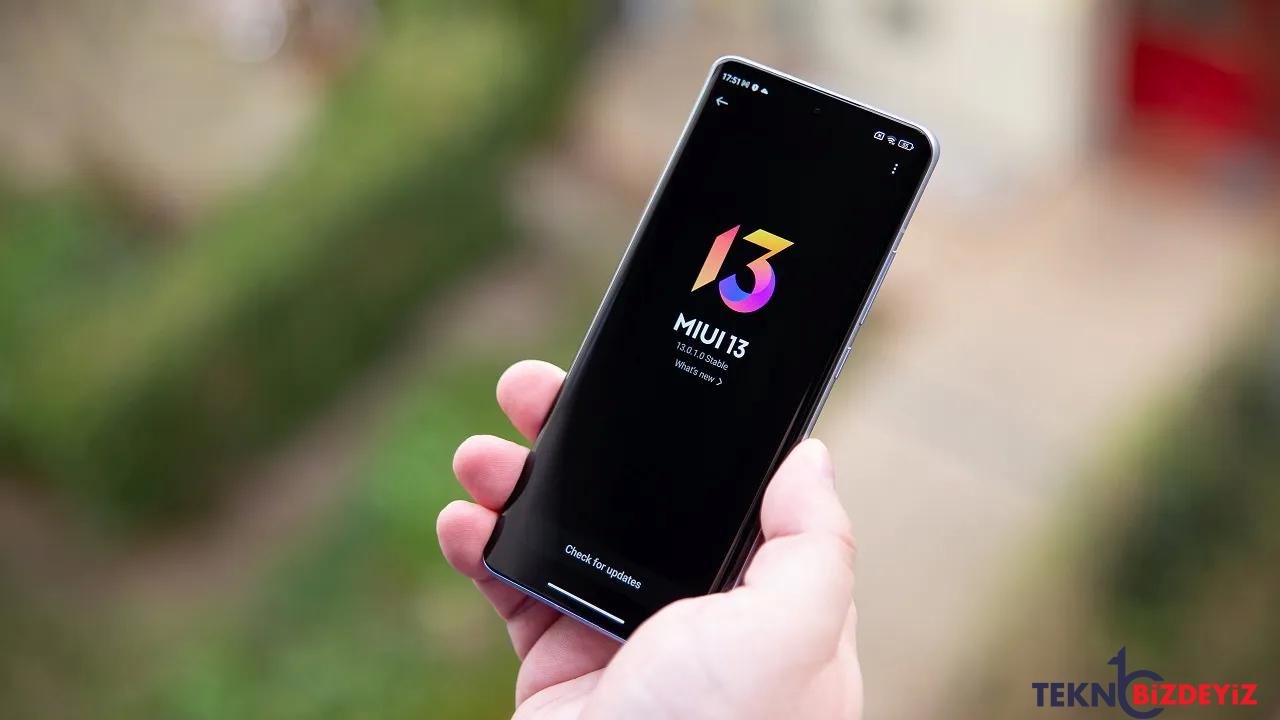Arduino UNO ile Kızılötesi Sensör Uygulaması

Teknoloji’nin Kalbi TeknoBizdeyiz’den herkese merhabalar !
Tüm Robotik Kodlama severleri bu başlık altında topluyoruz. Hazır mısın?
Dilersen vakit kaybetmeden hemen başlayalım.
Bu uygulamamızda kızılötesi sensörden değer okuyacağız yani input bir veri kullanacağız.Üstelik bu verimiz dijital değil analog olacak. Aslında sizin dijital olarak gönderdiğiniz sıfır analog olarak da sıfıra eşitken dijital olarak gönderdiğimiz bir değeri yani HIGH değeri 255’e eşit. Dijital veri ya 0 ya da 1 iken analog veride 0 ile 1 arasını 256 parça gibi düşünebilirsiniz. İlk parça 0 , son parça ise 255 olmak üzere 256 ayrı değer gönderebilirsiniz. Kızılötesi Sensör ile yapacağımız bu uygulama bir cisim algılama uygulaması olacak. Cisim algıladığımızda LED yakacağız. Yani özetle temassız LED diyebiliriz çünkü dokunmadan yakacağız.
Bu uygulamamızda ihtiyacımız olan malzemeler:
• Arduino UNO
• Breadboard
• TCRT5000 Kızılötesi Sensör
• 330 Ohm , 470 Ohm , 10K Ohm Direnç
• Jumper Kablolar





Uygulamamızı anlatacak olursak :
TCRT5000 sensörümüzü breadboardımızın merkezine yerleştiriyoruz. Hemen senaörümizin aynı tarafta kalan iki bacağını breadboardımızın EKSİ kasımına bağlıyoruz daha sonra buraya UNO’muzdan GND bağlantısı yapıyoruz. Sensörümüzün diğer bacaklarını bağlantı yapmak ise biraz detaylı. Bir bacağı sensörün siyah bacağıyla aynı hizaya diğer bacağı boşta kalacak şekilde 10K Ohm’luk direncimize yerleştiriyoruz. Sonrasında 330Ohm’luk direncimizin bir bacağı sensörümüzün boşta kaşan son bacağıyla aynı hizaya gelecek ve diğer bacağı breadboardımızın boş bir yerine gelecek şekilde direncimize yerleştiriyoruz. Dirençlerin boşta kalan bacaklarından breadboardımızın artı kısmına bağlantı yapıyor ve bu kısma UNO’muzdan 5V bağlantısı yapıyoruz. Sensörümüze güç verdiğinize göre artık değer okuma yapabilmemiz için sensörün siyah kısmının dirençle kesişen bacağıyla aynı hizaya jumper kablo yardımıyla analog input pinlerden A0 pinine bağlıyoruz . Sensörümüzün için bağlantılar tamam. Dilerseniz test yapalım. Kodlar şu şekilde :
void.setup() {
Serial.begin(9600);
}
void.loop() {
int sensordegeri ;
sensordegeri = analogRead(A0);
Serial.println(sensordegeri) ;
}Serial ekrana değer yazdıracağımız için setup kısmına Serial.begin(9600) komutu ile bir serial bağlantısı başlatıyoruz. Burada parametre olarak girdiğim 9600 iletişim hızı ile ilgili bir veri. Serial monitörümüzü açtğıımzıda sağ altta değişik hızlarda iletişim kurulabildiğini görebiliriz. Hadi gelin şimdi hep birlikte son aşama olan LED’lerimizi breadboard yerleştirip bağlantıları tamamlayalım. LED’imizi 4 numaralı dijital lime bağladıktan sonra bu sefer kodumuzu şöyle değiştiriyoruz:
void.setup() {
Serial.begin(9600) ;
pinMode(4,OUTPUT) ;
}
void.loop() {
int sensordegeri;
sensordegeri = analogRead(A0) ;
Serial.println(sensordegeri);
if (sensordegeri < 900)
{
digitalWrite(4 , HIGH) ;
}
else
{
digitalWrite( 4 , LOW) ;
}
delay(100) ;işte bu kadar 🙂
Burada sensör değerim 900’den küçükse yani cisim algılanmışsa 4 numaralı pine bağladığımız LED’i yakıyoruz. Eğer 900’e eşit veya büyükse yani cisim algılanmıyorsa LED’i söndürüyoruz.
TEBRİKLER DEVELOPER !